Wie man Visio auf dem Mac öffnet
Edraw Content-Team
Möchten Sie Visio auf dem Mac öffnen?
Haben Sie eine Diagrammdatei in Microsoft Visio erstellt und möchten sie nun auf einem macOS- oder Linux-Rechner öffnen? In dieser Anleitung sehen Sie, wie es funktioniert.
Was ist Visio? Es ist eine Diagrammsoftware aus der Microsoft Office-Familie, mit der Sie Diagrammtypen wie Flussdiagramme, Netzwerkdiagramme, etc. erstellen können. Haben Sie eine Diagrammdatei in Microsoft Visio erstellt und möchten sie nun auf einem macOS- oder Linux-Rechner öffnen? Das Internet ist voll von ähnlichen Anfragen, bei denen sich Studenten und Berufstätige fragen, wie sie Visio auf dem Mac öffnen können oder wie sie auf VSDX-Dateien in ihrem Visio Tool zugreifen können. Auch wenn Microsoft keine Desktop-Version von Visio für macOS veröffentlicht hat, können Sie VSDX-Dateien auf einem Mac über Ihren Internet-Browser bearbeiten.
Wenn Sie jedoch Visio web auf Ihrem macOS verwenden, haben Sie berichtet, dass Sie bei großen Diagrammdateien Formatierungsprobleme haben. Gleichzeitig haben nur wenige Menschen eine stabile Internetverbindung, mit der sie problemlos online arbeiten können. Um solche Probleme zu beheben, wird Studenten und Berufstätigen empfohlen, EdrawMax zu verwenden, um Visio auf Mac-Rechnern zu öffnen.
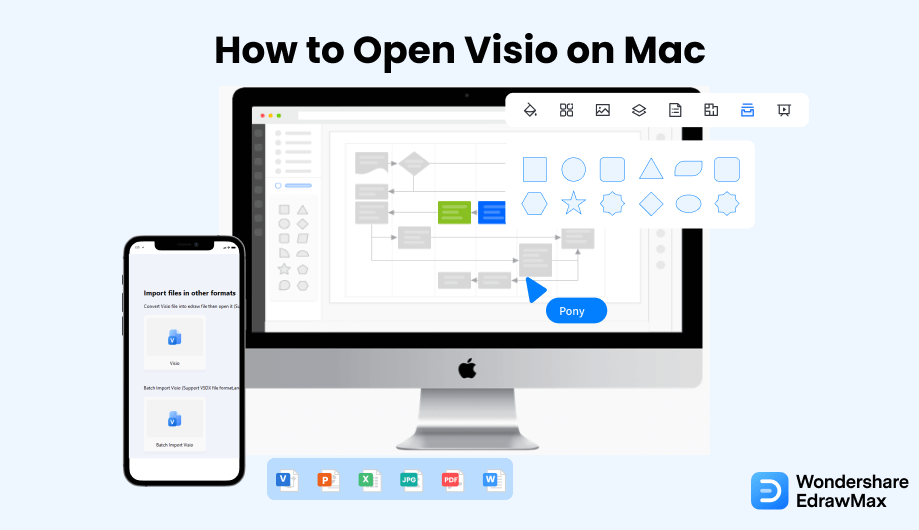
1. Wie man allgemein Visio auf dem Mac öffnet
- Verstehen der Anforderung:
Visio ist die geeignete Anwendung für die perfekte Zeichnung, wenn Sie mit Diagrammen arbeiten möchten. Wenn Sie jedoch auf einem Mac arbeiten und Visio auf dem Mac öffnen möchten, müssen Sie wissen, dass es keine Desktop-Version von Visio für Mac gibt. Zu den Versionen von Visio gehören Visio Plan 1, Visio Plan 2 und Visio Professional. Die Web-Version von Visio ist diejenige, die Sie verwenden können, während Sie auf dem Mac arbeiten und sie enthält sowohl Visio Plan 1 als auch Visio Plan 2. Mit Visio Plan 1 können Sie nur auf die Webversion von Visio zugreifen, da dies die einzige Möglichkeit ist. Visio Plan 2 wird sowohl mit der Web- als auch mit der Desktop-Version geliefert.
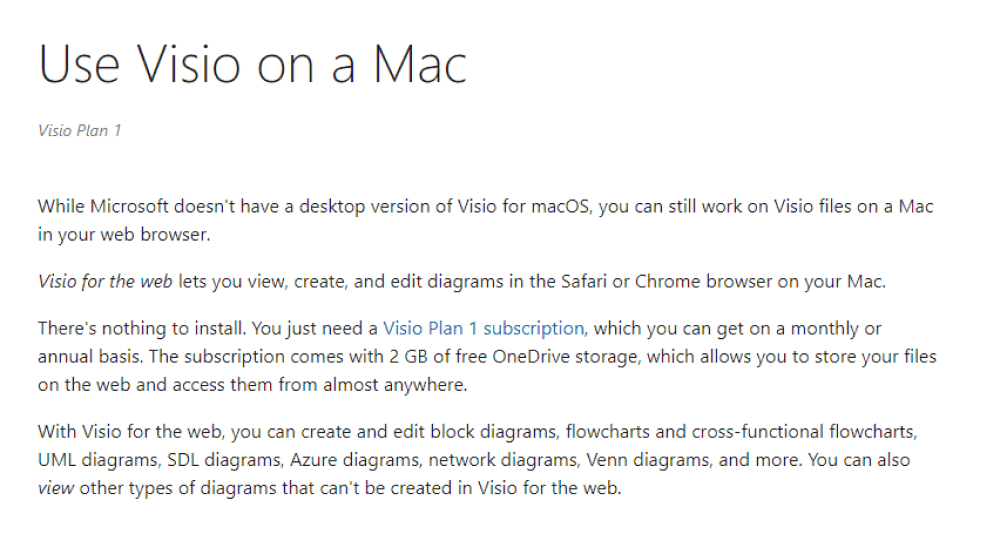
- Visio Web Version Zugang:
Sie müssen die Anwendung nicht herunterladen, um auf die Visio-Webversion zuzugreifen. Alles, was Sie tun müssen, ist den Link visio.office.com zu besuchen. Nachdem Sie Ihren Browser geöffnet haben, gehen Sie zum Suchfeld und geben Sie den Link visio.office.com ein. Drücken Sie Enter.
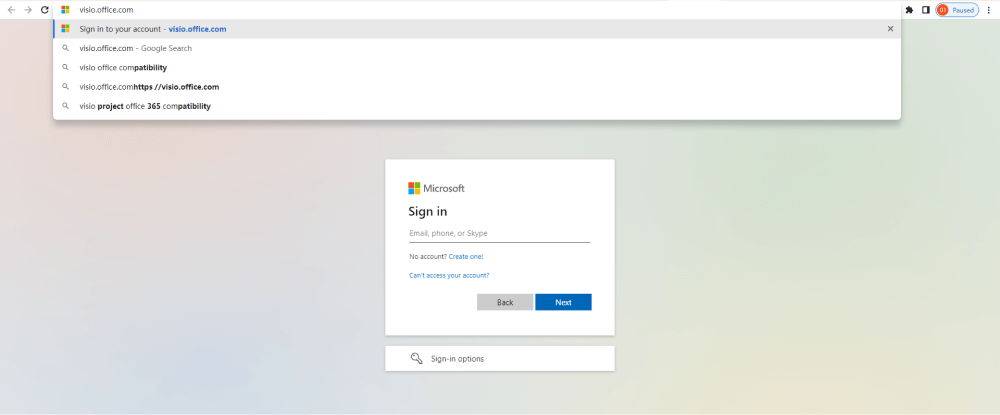
- Melden Sie sich mit Ihrem Konto an:
Wenn Sie dazu aufgefordert werden, melden Sie sich mit Ihren Kontodaten an und werden zur Webversion der Visio-App weitergeleitet, wo sich das Visio-Webfenster öffnet. Es zeigt Ihnen alle Funktionen, die im Visio-Web verfügbar sind.
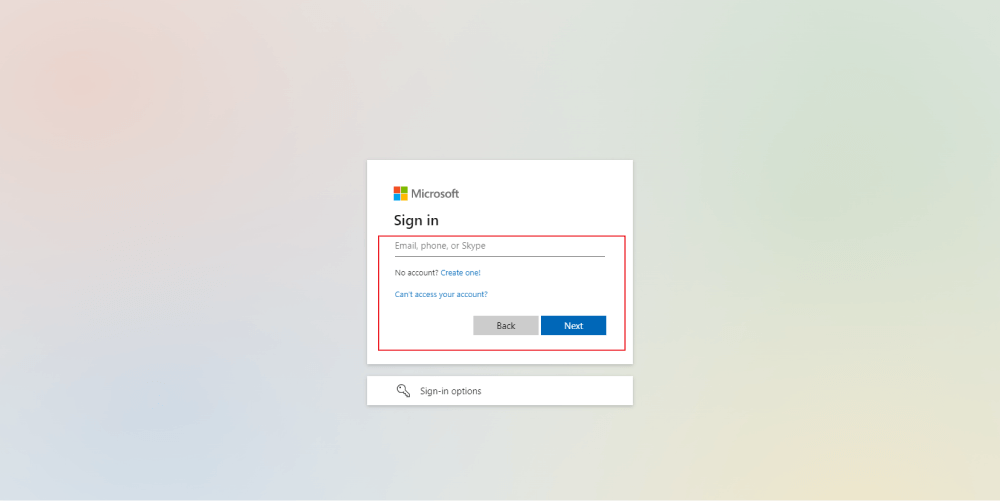
- Arbeiten Sie auf der Plattform:
Es gibt mehrere Optionen zum Erstellen und Bearbeiten eines Diagramms in Visio Web. Sobald die Webversion im Browserfenster geöffnet ist, finden Sie die Startseite. Gehen Sie auf das Symbol für Visio in der linken Leiste. Wenn Sie darauf klicken, werden Sie feststellen, dass Sie eine leere Zeichnung erstellen können, die Sie von Grund auf neu erstellen können oder mehrere integrierte Vorlagen für ein professionelles und hochwertiges Aussehen des Diagramms.
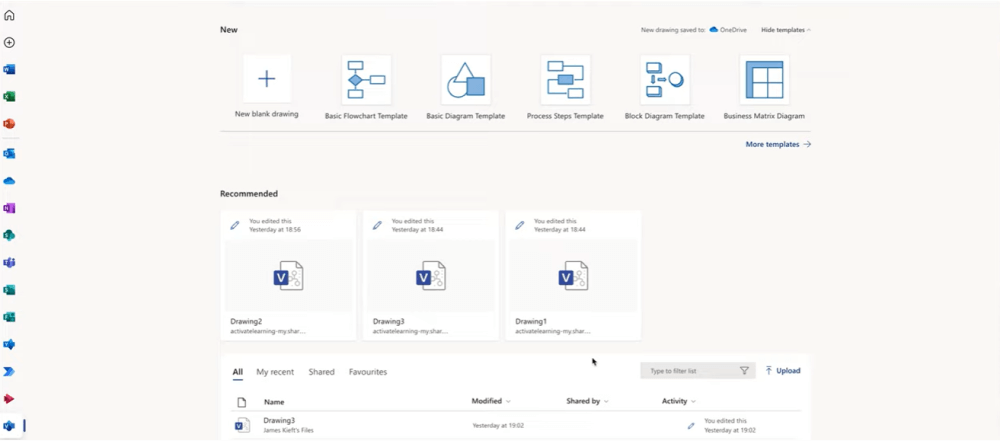
- Verstehen Sie die Anforderung;
- Visio Web Version Zugang;
- Melden Sie sich mit Ihrem Konto an;
- Arbeiten Sie auf der Plattform;
2. Eine ausgezeichnete Software zur Bearbeitung von Visio auf dem Mac
EdrawMax ist nicht nur ein Tool zur Erstellung von Diagrammen, sondern auch eine Antwort auf die Frage: Wie öffnet man Visio auf dem Mac? Darüber hinaus können Sie die Diagramme direkt vom Dashboard aus präsentieren, was die Zusammenarbeit einfacher und bequemer macht. Folgen Sie den unten aufgeführten Schritten, um schnell auf die VSDX-Dateien auf Ihrem Mac zuzugreifen.
Schritt 1 Öffnen Sie EdrawMax und importieren Sie Visio-Dateien
Der allererste Schritt, den Sie tun müssen, ist EdrawMax auf Ihrem System zu installieren. Gehen Sie zum EdrawMax Download und laden Sie die Software je nach Ihrem Betriebssystem herunter. Wenn Sie aus der Ferne mit Ihrem Büroteam zusammenarbeiten möchten, gehen Sie zu EdrawMax Online und melden Sie sich mit Ihrer registrierten E-Mail-Adresse an. Sobald Sie das Programm heruntergeladen und installiert haben, gehen Sie zum Abschnitt "Importieren" auf der linken Seite und klicken Sie auf "Visio importieren".
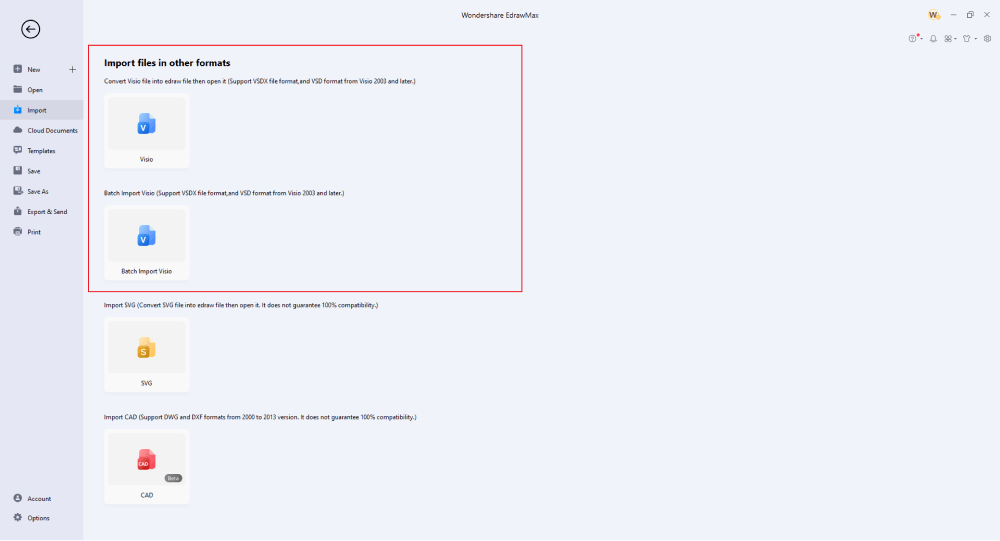
Schritt 2 Wählen Sie eine Vorlage
Sobald Sie die VSDX-Datei in EdrawMax importiert haben, können Sie alle gewünschten Änderungen vornehmen. Sie können den Inhalt modifizieren, das Design ändern, die Schriftarten aktualisieren und sogar eine Vorlage aus der Vorlagen-Community auswählen, um den Inhalt der bereits importierten VSDX-Datei zu erweitern.
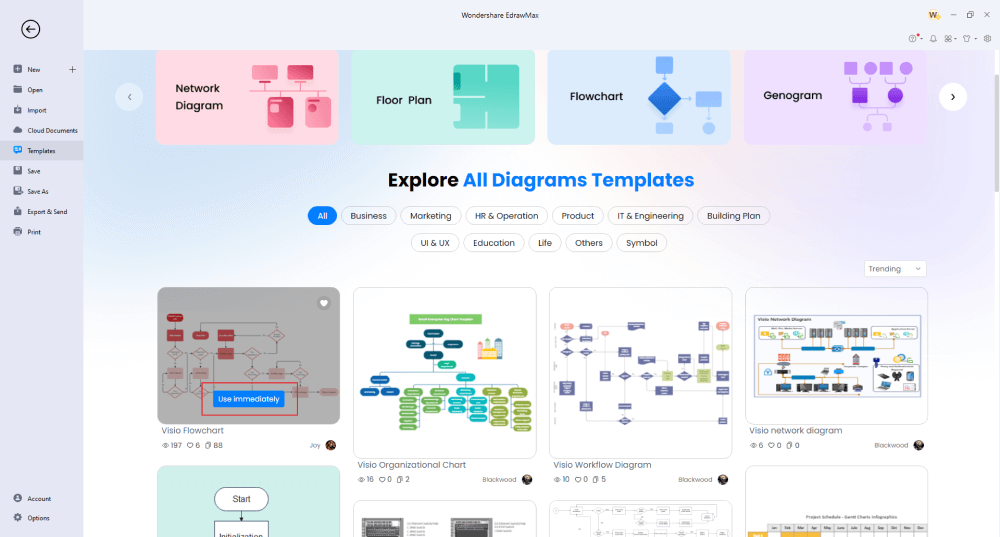
Schritt 3 Symbole hinzufügen
EdrawMax verfügt über 26.000 Symbole, mit denen Sie über 280 Diagramme erstellen können. Wenn Sie eine Visio-Datei in ein MacBook importiert haben, können Sie sogar eine Visio-Schablonendatei, VSSX, importieren und das Visio-Diagramm entsprechend den Normen anpassen.
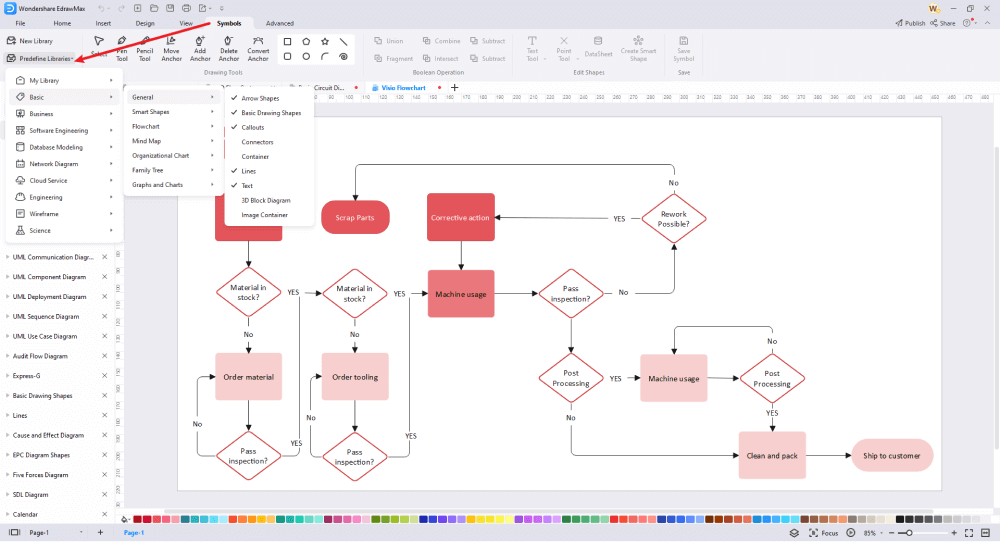
Schritt 4 Andere Komponenten hinzufügen
In Ihrer importierten Visio-Datei können Sie je nach Diagrammtyp verschiedene Komponenten hinzufügen. Vom Hinzufügen von Formen zu Symbolen bis zum Ändern der Farbe von bereits importierten Symbolen können Sie die Vorlage nach Belieben verändern.
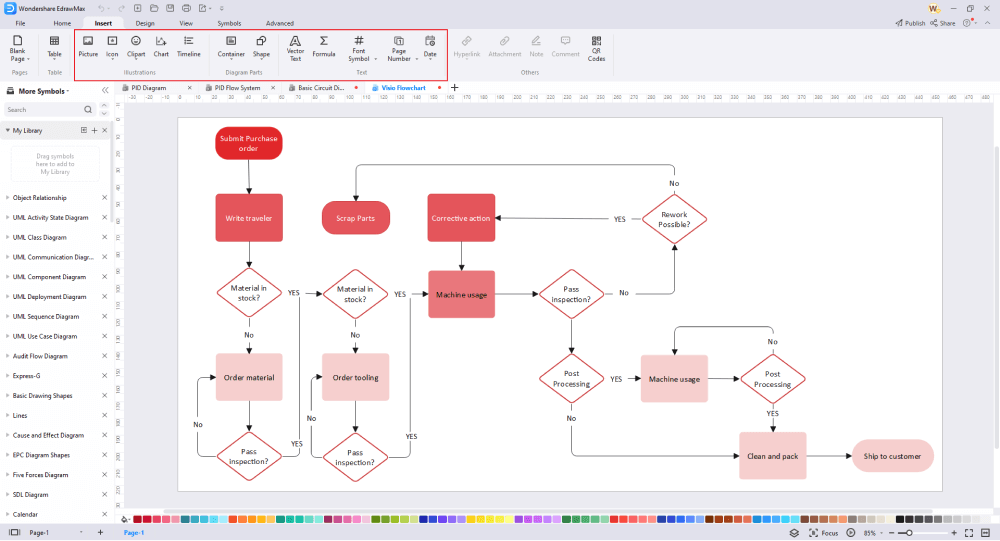
Schritt 5 Speichern & Exportieren
Wenn Sie mit der Bearbeitung der importierten Visio-Datei fertig sind, können Sie sie zur späteren Verwendung auf Ihrem Apple-Computer speichern oder zurück ins VSDX-Format exportieren, damit andere darauf zugreifen können. Neben VSDX können Sie Ihre in Visio importierte Datei auch in zahlreiche andere Formate exportieren, wie JPEG, JPNG, PNG, SVG, PDF, HTML und mehr.
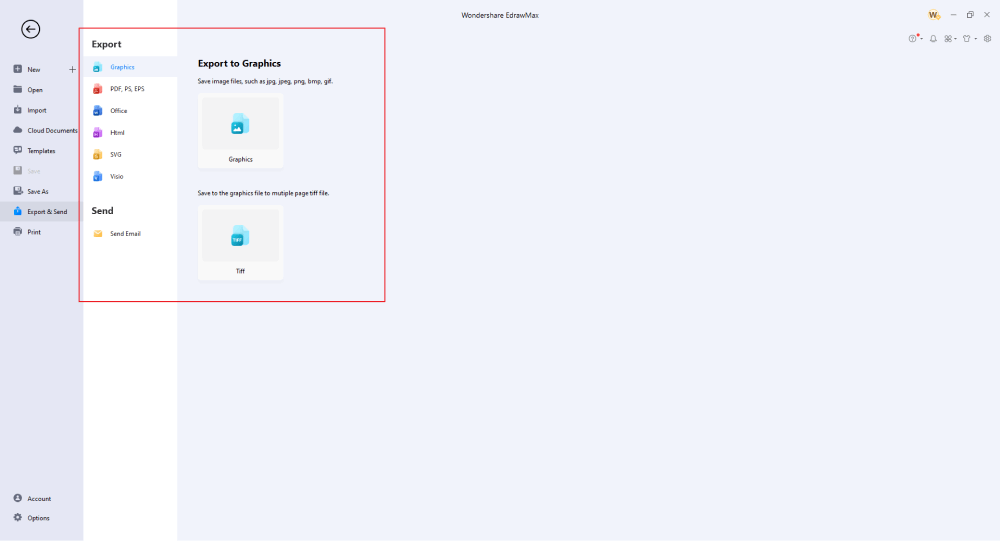
Im Grunde ist es ganz einfach, Visio auf dem Mac zu öffnen. Schauen Sie sich das Video unten an, um weitere beeindruckende Funktionen von EdrawMax zu entdecken.
3. EdrawMax vs. Visio Web
Einige der häufigsten Vergleichsfaktoren zwischen Visio und EdrawMax sind:
- Visio gibt es nur für Windows-Systeme. Wenn Sie auf Ihren Apple-Systemen darauf zugreifen möchten, müssen Sie auf Visio Web zurückgreifen, was zu Kompatibilitätsproblemen mit den Desktop-Dateien führt. EdrawMax und sogar die Online-Version dieses Tools funktionieren nahtlos auf allen Betriebssystemen und Internet-Browsern.
- Die meisten Visio-Benutzer haben sich darüber beschwert, dass sie ein Diagramm nicht zur Bearbeitung in Visio für das Web öffnen können, weil Funktionen wie Datenverbindung, Farbverläufe, Effekte und mehr nicht unterstützt werden. EdrawMax und EdrawMax Online haben dieses Problem nicht. Auf alle in EdrawMax erstellten Dateien können Sie problemlos online zugreifen.
- Es wird zwar angekündigt, dass Visio für das Web über verschiedene Formen und Schablonenbibliotheken verfügt, aber in Wirklichkeit fehlen die Symbole für BPMN, Mind Mapping, Grundrisse und mehr. EdrawMax und EdrawMax Online haben über 26.000 vektorfähige Symbole.
EdrawMax verfügt über eine vektorfähige Symbolbibliothek, die Anfängern und Profis die Erstellung komplexer Diagramme erleichtert. Im Bereich "Vordefinierte Symbole" finden Sie über 26.000 Symbole, mit denen Sie über 280 Diagramme erstellen können. Diese Alternative zu Visio bietet Ihnen sogar die Möglichkeit, Ihre vektorfähigen Symbole zu erstellen. Gehen Sie zum Abschnitt "Symbole" in der oberen Leiste und klicken Sie auf das Stift-Tool, um die Symbole zu erstellen, die Sie in Ihren Diagrammen verwenden können.
Im Gegensatz zu anderen Diagramm-Tools mit einer begrenzten Vorlagensammlung verfügt EdrawMax über eine Vorlagen-Community, die von unseren 25 Millionen registrierten Benutzern erstellt wurde. Gehen Sie zum Bereich "Vorlagen" und suchen Sie nach dem Vorlagentyp des von Ihnen bevorzugten Diagrammsatzes. Das System erzeugt alle von Benutzern erstellten Vorlagen, die Sie sofort nach Ihren Wünschen und Ihrem Bedarf duplizieren können.
Vergleich von EdrawMax und Visio
|
Essentials |
Visio |
Edraw |
|---|---|---|
|
Kostenlos oder nicht |
1-monatige Testversion |
Freemium |
|
Diagramm-Typen |
42+ |
280+ |
|
Symbole |
5.000+ |
26.000+ |
|
Beispiele & Vorlagen |
20+ |
1,500+ |
|
Sprachen |
98 |
11 (Englisch, Französisch, Deutsch, Japanisch, Spanisch, Italienisch, Portugiesisch, Russisch, Koreanisch, Vereinfachtes Chinesisch, Traditionelles Chinesisch) |
|
Preisgestaltung |
$309,99 (einmalig Standard); $579,99 (einmalig Professional) |
$245 (einmalig); $312 (einmalig, im Paket mit EdrawMind und EdrawInfo) |
|
Läuft auf |
Win und Web |
Win, Mac, Linux und Web |
|
Diagramme, Vorlagen und Symbole |
Visio |
Edraw |
|
Schaltplan |
|
|
|
Organigramm |
|
|
|
Netzwerk-Diagramm |
|
|
|
Prozess-Flussdiagramm |
|
|
|
Gantt Diagramm und Schaltplan |
|
|
|
Mind Map |
|
|
|
Office Layout |
|
|
|
Grundriss |
Nur in Professionell verfügbar |
|
|
HLK-Plan |
Nur in Professionell verfügbar |
|
|
Rohrleitungs- und Instrumentierungsdiagramm (P&ID) |
Nur in Professionell verfügbar |
|
|
Rack-Diagramm |
Nur in Professionell verfügbar |
|
|
Azure und AWS Diagramm |
Nur in Professionell verfügbar |
|
|
Geschäftsprozessmodell und Notation (BPMN) |
Nur in Professionell verfügbar |
|
|
Entity Relationship Diagramm (ERD) und UML Diagramm |
Nur in Professionell verfügbar |
|
|
Konzeptkarte |
|
|
|
Infografik |
|
|
|
Plan für Notausgänge |
|
|
|
Präsentation |
|
|
|
Vorlagen-Community (Eine benutzergenerierte Plattform zum Erstellen und Entdecken von Vorlagen) |
|
|
|
Symbolbibliothek (Erstellen Sie Ihre eigenen Symbole und importieren Sie Symbole aus externen Quellen) |
|
|
|
Funktionen |
Visio |
Edraw |
|
Unendliche Arbeitsfläche und mehrseitige Dokumente |
|
|
|
Tools zum Zeichnen von Formen und Text |
|
|
|
Tools zum Positionieren, Ausrichten und Formatieren |
|
|
|
Benutzerdefiniertes Diagramm Design |
|
|
|
Bilder, Hyperlinks, Notizen, Kommentare und Anhänge einfügen |
|
|
|
Benutzerdefiniertes Diagramm-Wasserzeichen |
|
|
|
QR-Codes einfügen |
|
|
|
Automatische Flächenberechnung (Grundriss) |
|
|
|
Cloud-Speicher |
|
|
|
Formel-Editor |
|
|
|
Dateien verschlüsseln |
|
|
|
Automatische Formatierung |
|
|
|
Fokus-Modus |
|
|
|
Benutzerdefinierte Tastenkombinationen |
|
|
|
Versionsverlauf |
|
|
|
Dateiwiederherstellung |
|
|
|
Import & Export |
Visio |
Edraw |
|
Import aus Visio und Visio-Schablonen |
|
|
|
Aus SVG importieren |
|
|
|
Nach Visio exportieren |
|
|
|
Export in PDF, SVG, HTML und Grafikdateien |
|
|
|
Export in Microsoft Word, Excel und PowerPoint |
|
|
|
In EPS exportieren |
|
|
4. Kostenlose Visio Alternative
Wie Sie in diesem Artikel gesehen haben, unterliegt Visio einigen Einschränkungen, wenn Sie MacBook- oder iMac-Benutzern Zugriff gewähren. Das Gleiche kann jedoch auch mit EdrawMax gemacht werden. Einige der erstaunlichsten Vorteile dieser kostenlosen Visio-Alternative sind:
- Auf alle aus EdrawMax exportierten Dateien kann auf dem MacBook oder iMac zugegriffen werden. Benutzer, die Apples neuesten Prozessor M1 verwenden, können EdrawMax herunterladen und mit der Erstellung von Diagrammen beginnen.
- Wenn Sie ein Mac-Benutzer sind und eine Visio-Datei online öffnen müssen, gehen Sie einfach zur Web-Version dieser kostenlosen Visio-Alternative und beginnen Sie mit der Zusammenarbeit mit Ihren Teamkollegen.
- Von der Erstellung von Organigrammen bis zu Venn-Diagrammen, vom Importieren von Visio-Dateien bis zum Exportieren im VSDX-Format ist EdrawMax ein leistungsstarkes Diagramm-Tool.
- Mit dieser kostenlosen Visio-Alternative brauchen Sie keine Lizenzgebühren für ein anderes Tool zu bezahlen. EdrawMax bietet Funktionen zum Importieren und gleichzeitig können Sie Ihre Dateien direkt präsentieren oder aus der Ferne veröffentlichen.
- Im Gegensatz zu anderen komplizierten Tools, für die Sie eine jährliche Verlängerungsgebühr zahlen müssen, bietet EdrawMax eine kostenlose Version für alle Benutzer. Wenn Sie auf die Vorlagen-Community und die erweiterten Funktionen dieses kostenlosen alternativen Visio-Tools zugreifen möchten, müssen Sie eine einmalige Gebühr entrichten.
5. Abschließende Gedanken
Die Erstellung und der Austausch von Diagrammen gehören zu den wichtigsten Bestandteilen eines jeden akademischen und professionellen Instituts. Wenn Sie ein Student sind, müssen Sie wissenschaftliche Diagramme, Mind Maps und andere Aktivitätsdiagramme erstellen. Wenn Sie ein Profi sind, müssen Sie PERT-Diagramme, Venn-Diagramme, BPMN-Diagramme und vieles mehr erstellen. In all diesen Fällen verlassen Sie sich auf Tools, die preislich wettbewerbsfähig sind, mit allen wichtigen Betriebssystemen kompatibel sind, Online-Support bieten und vieles mehr.
Wie Sie gesehen haben, ist Visio ein Microsoft-Produkt und die Desktop-Version von Visio ist nicht mit macOS oder Linux kompatibel. Wenn Sie macOS haben und eine VSDX-Datei verwenden müssen, müssen Sie zwangsläufig auf die Online-Version zurückgreifen, die weniger für Einsteiger geeignet ist. Anstatt sich mit dieser Komplexität zu beschäftigen, empfehlen wir Ihnen EdrawMax, eine kostenlose Diagrammsoftware, die alle Ihre Fragen löst. Das Tool kann zur Offline-Nutzung auf Ihrem macOS-Rechner heruntergeladen werden. Nach der Installation können Sie ganz einfach eine beliebige Visio-Datei importieren, um sie nach Ihren Wünschen zu bearbeiten. Benutzen Sie EdrawMax für alle Ihre Diagrammbedürfnisse.
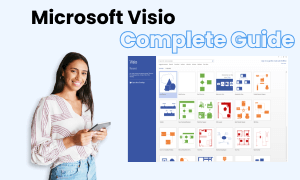
Visio Vollständiger Leitfaden
In diesem vollständigen Leitfaden erfahren Sie alles über Visio, wie die Entwicklungsgeschichte, Dateiformate und Diagrammtypen.
Das könnte Ihnen auch gefallen


